1、在电脑桌面上,找到“Microsoft Office Excel 2007”快捷方式倦虺赳式,双击打开。【下方如图所示】

2、打开软件,在工作表单元格里输入数字“547648646”。【下方如图所示】

3、选择标记❶单元格(A12单元格),在红色箭头方框❷处,单击小方框按钮。【下方如图所示】

4、在弹出的对话框上面,单击“数字”选择卡。【下方如图所示】

5、接着,选择下面“特殊”项。【下方如图所示】

6、选择标记❶“中文小写数字”,选择❷处,单击“确定”按钮。【下方如图所示】

7、效果呈现成功。【下方如图所示】

8、选择标记❶“中文大写数字”,选择❷处,单击“确定”按钮。【下方如图所示】
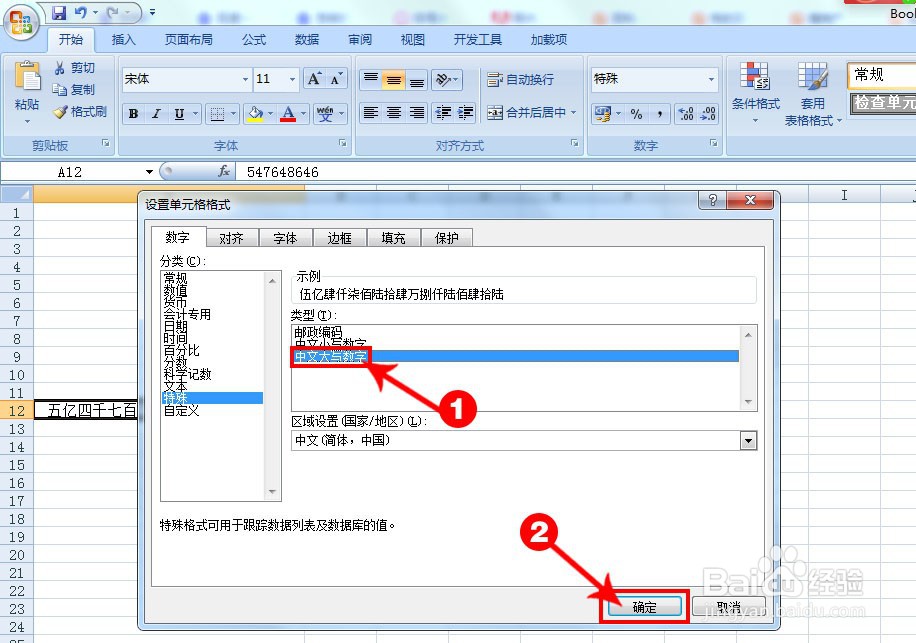
9、效果出来了。【下方如图所示】

